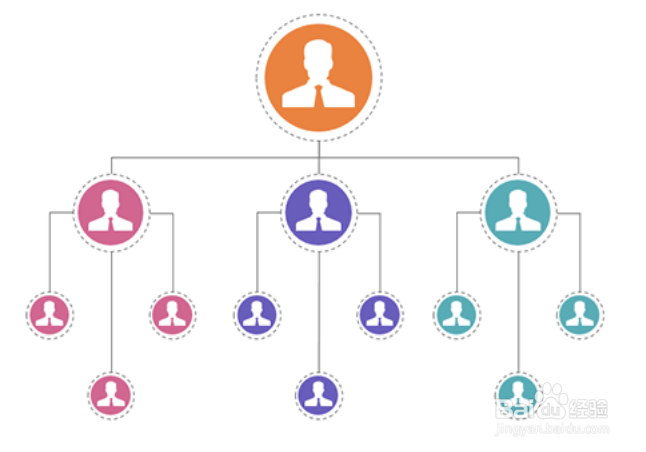1、打开PPT软件后,建立空白文档。
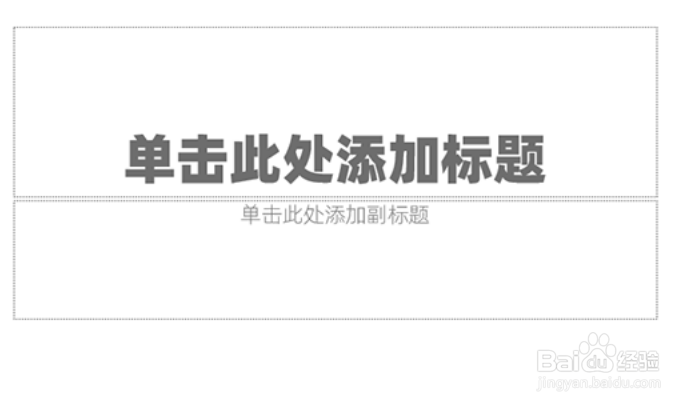
2、在空白处插入一个圆形图标,再插入一个人物头像图标,作为后续插入人物头像图片的辅助图形,再在外侧插入一个虚线圆形。把三者组合起来,成为一个基本形状。
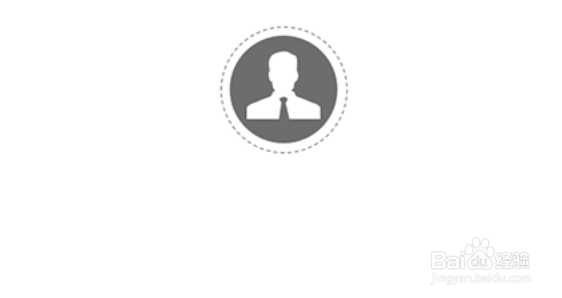
3、之后把组合好的头像图复制一份,缩小尺寸之后再复制多个,放在下方,作为第二个职位层级。
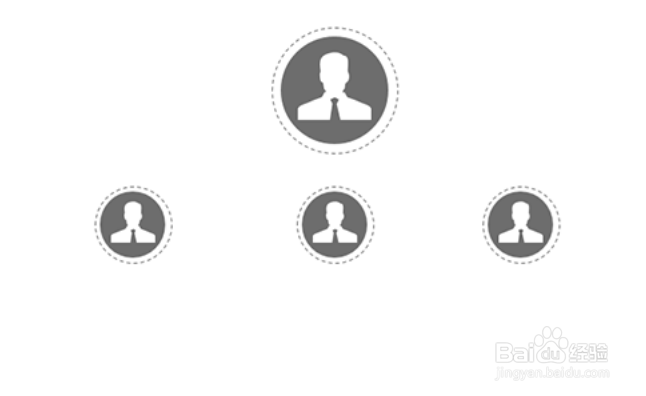
4、根据自己公司的组织架构,将头像再缩小更小的尺寸,复制黏贴多个,作为下一个层级。
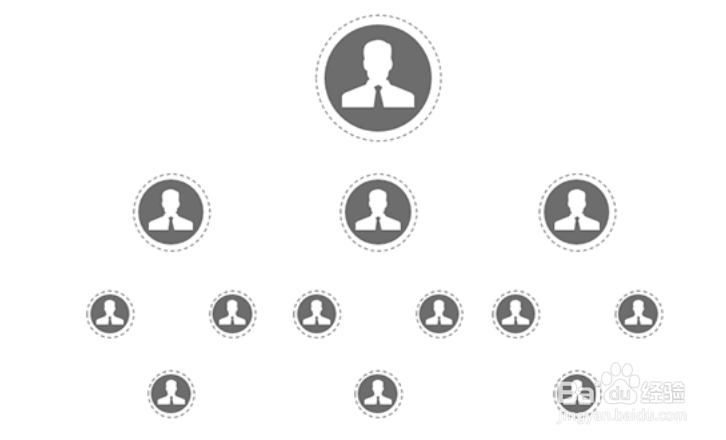
5、觉得差不多了,就插入直线和肘形线,把各个层级的形状连接起来。
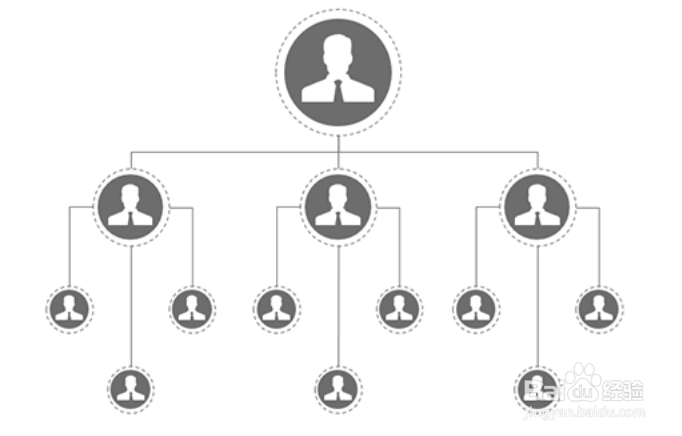
6、最后将每个层级的头像设置不同的颜色,简约明了的职位层级图就制作完成。